Клавиатура Macbook с подсветкой — одна из его замечательных особенностей, которая, помимо функциональности, еще и выглядит довольно круто. Как следует из названия, эта функция работает путем подсветки клавиш, что позволяет вам видеть клавиши в темноте. Хотя эта функция очень полезна, некоторые пользователи могут оставить ее отключенной или захотеть, чтобы она отключалась автоматически после определенного периода бездействия.
Вы можете автоматически отключить подсветку клавиатуры, нажав F5или Fn+ F5на клавиатуре Mac несколько раз, пока она не выключится. Если вы используете один из последних моделей Macbook Pro от Apple с сенсорной панелью, просто найдите кнопку подсветки клавиатуры на сенсорной панели и несколько раз нажмите ее.
Если вы хотите, чтобы ваш Mac автоматически отключал подсветку клавиатуры после определенного времени бездействия, вы можете сделать это, выполнив следующие действия.
Читайте также: Проблемы с клавиатурой Apple Macbook – какие модели затронуты?
1. Откройте Системные настройки. Это можно сделать, выполнив поиск в Spotlight или открыв «Finder ->Приложения ->Системные настройки».
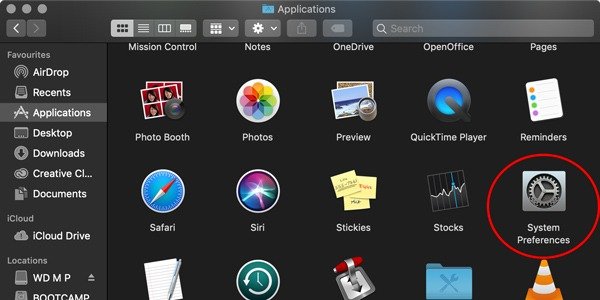
2. Выберите «Клавиатура».
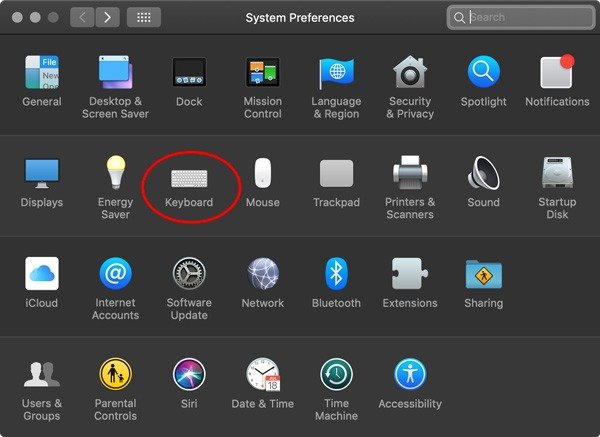
3. Включите опцию «Выключать подсветку клавиатуры после __ секунд бездействия».
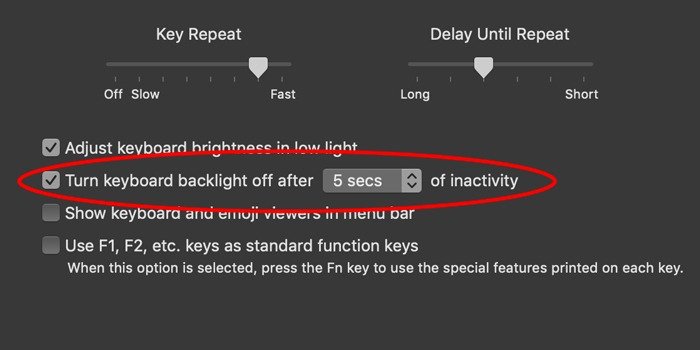
4. В раскрывающемся меню выберите время бездействия, при котором подсветка клавиатуры выключится.
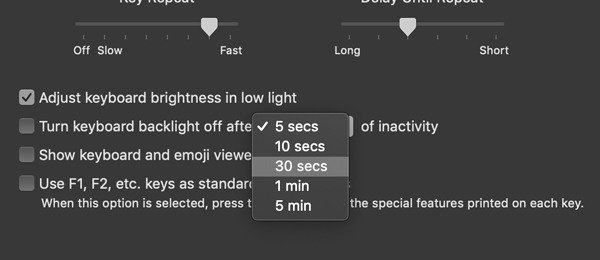
Кроме того, обязательно отключите параметр «Регулировка яркости клавиатуры при слабом освещении», чтобы подсветка клавиатуры не включалась сама по себе.
Не забудьте в любой момент снова активировать подсветку клавиатуры, просто нажав F6(Fn+ F6) или кнопку «Увеличить подсветку клавиатуры» на сенсорной панели и нажимайте ее несколько раз, пока подсветка не станет достаточной для вас.
Если вы когда-либо видите символ заблокированной подсветки клавиатуры (снимок экрана ниже), это, скорее всего, означает, что датчик внешней освещенности на моделях MacBook Pro / MacBook Air обнаружил слишком много света. Подсветка клавиатуры не будет включаться.
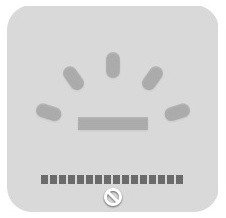
Простое решение этой проблемы — закрыть датчик внешней освещенности на вашем Mac, который расположен рядом с камерой Facetime.


